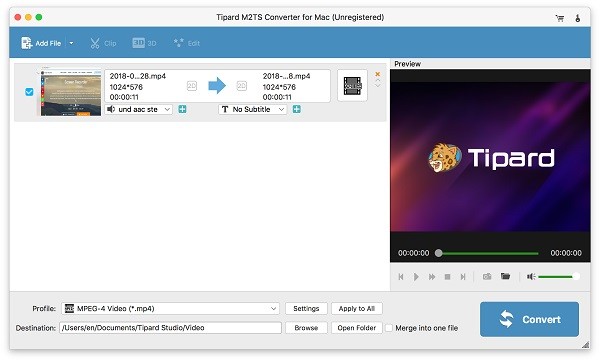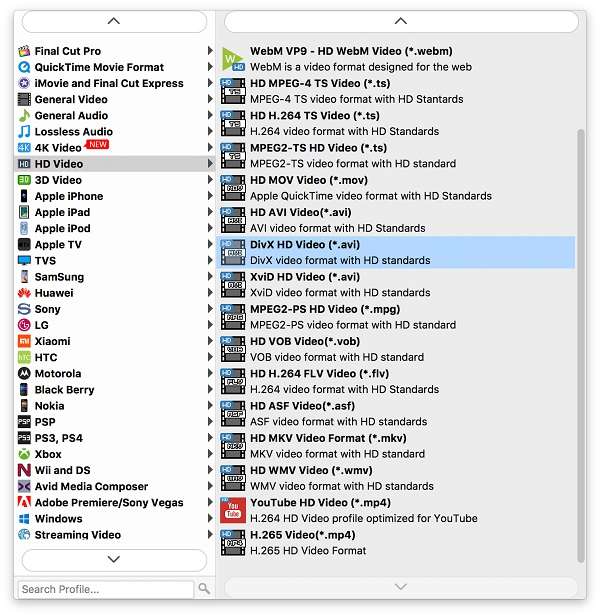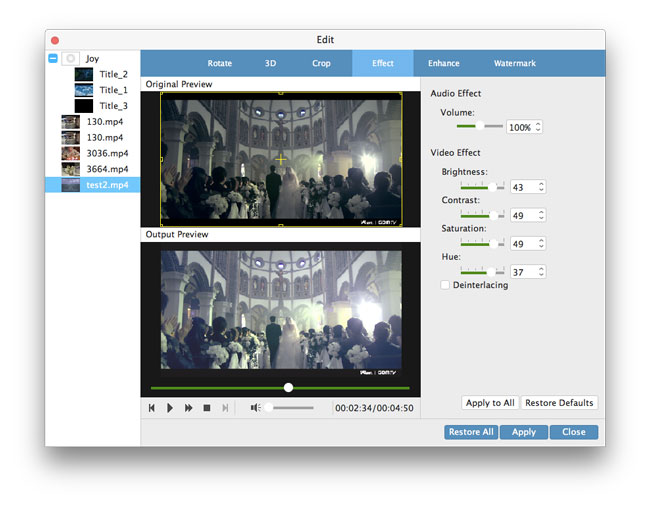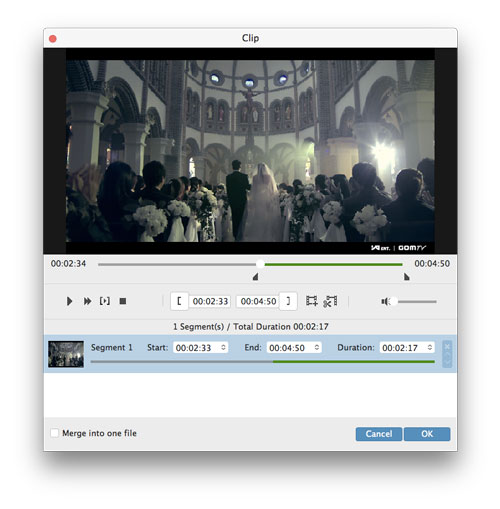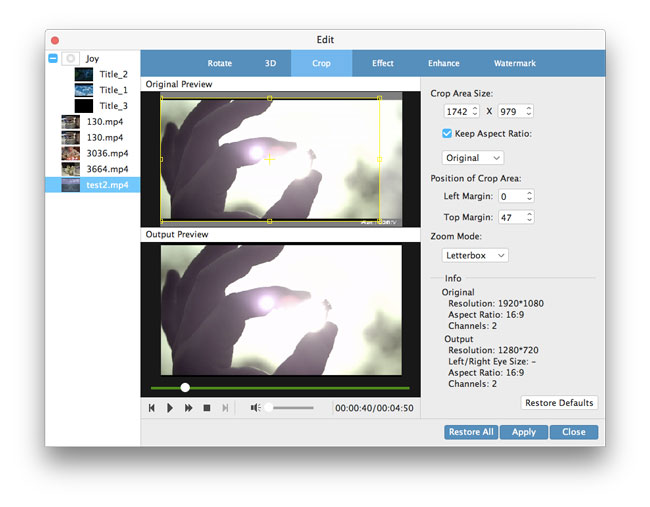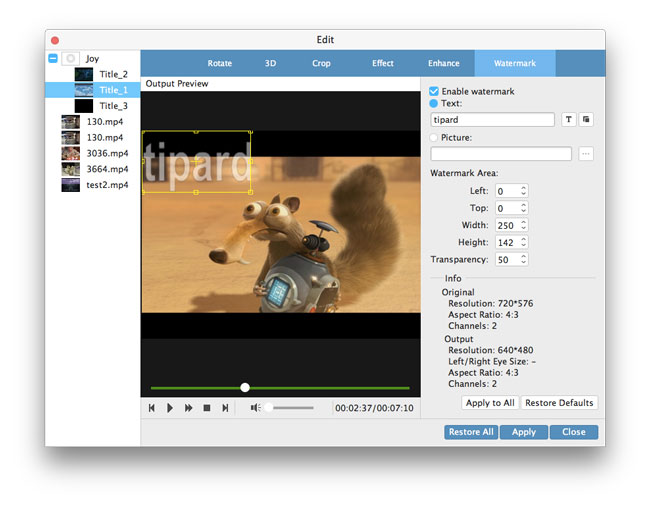Cómo utilizar Tipard M2TS Converter para Mac
Tipard M2TS Converter para Mac es el poderoso software de conversión de archivos M2TS. Tiene la capacidad de convertir el archivo M2TS grabado por Sony HDR, Panasonic HDC / AG, Canon, etc. a cualquier formato popular de video / audio en Mac. Además, te permite editar videos y mejorar sus efectos.
Parte 1: Cómo convertir M2TS a otros formatos de video / audio
Tipard M2TS Converter para Mac puede ayudarlo a convertir el archivo M2TS de forma gratuita a cualquier formato de audio y video de uso frecuente en su Mac, como MP4 / WMV / MKV / AVI / MOV / MTS / M4V / FLV / MPEG, MP3 / WAV / FLAC y así. Estos son los pasos:
Paso 1Cargar archivo M2TS / HD M2TS
Haga clic en "Agregar archivo (s)" para agregar el archivo M2TS a este software de conversión, le permite agregar archivo (s) y carpeta.
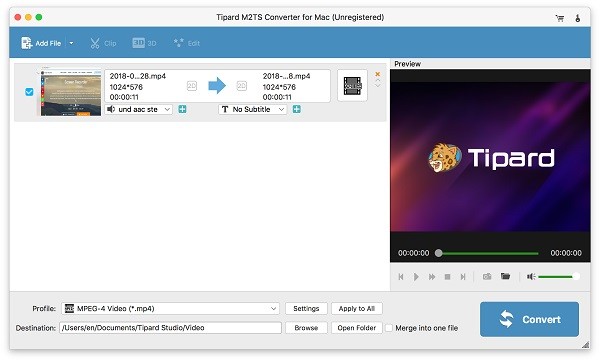
Paso 2Seleccionar formato de salida
Haga clic en la flecha "Perfil" y, a continuación, podrá elegir el formato adecuado para el archivo de salida en la lista desplegable.
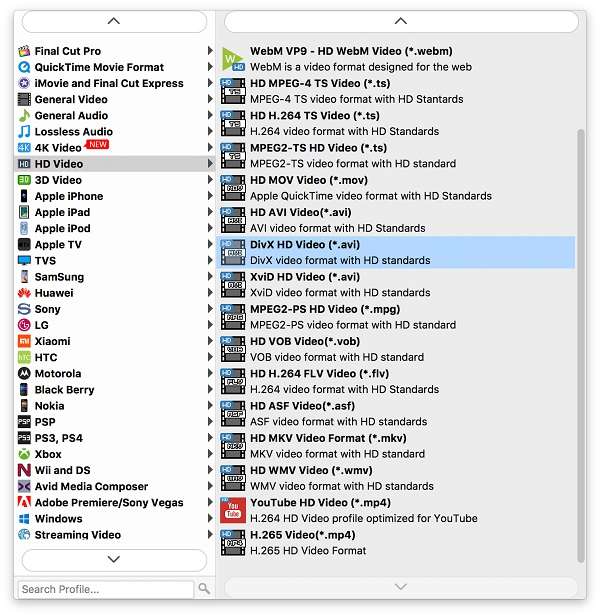
Paso 3Convertir archivo M2TS
Después de eso, haga clic en "Convertir" para iniciar la conversión de formato M2TS. Con la tecnología de aceleración avanzada, se asegura de que el proceso de conversión finalice en poco tiempo. La barra de progreso le mostrará el porcentaje completo.
Parte 2: Cómo editar el video M2TS en Mac
Este excelente software de conversión M2TS pone algunas opciones básicas en la interfaz principal. Tales como "Fusionar", "Eliminar", "Borrar todo" y "Propiedades". Haga clic en cualquiera de los botones; puedes obtener fácilmente lo que quieres.
Editar 1Ajuste los efectos de video / audio
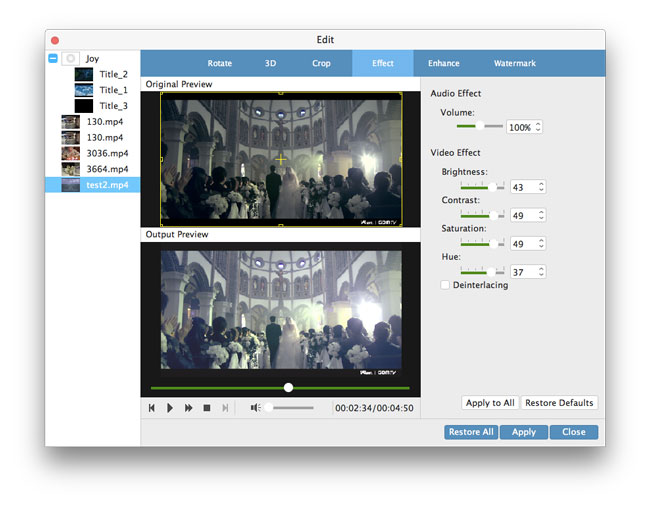
1. Haga clic en el botón "Editar" y seleccione "Efecto", y podrá ajustar "Brillo", "Contraste", "Saturación", "Volumen" y "Tono" arrastrando la barra deslizadora de cada parámetro o ingresando directamente el valor en el área de texto.
2. Haga clic en "Audio" y puede arrastrar el botón deslizante para establecer el sonido del video.
Editar 2 Recortar, recortar y fusionar video
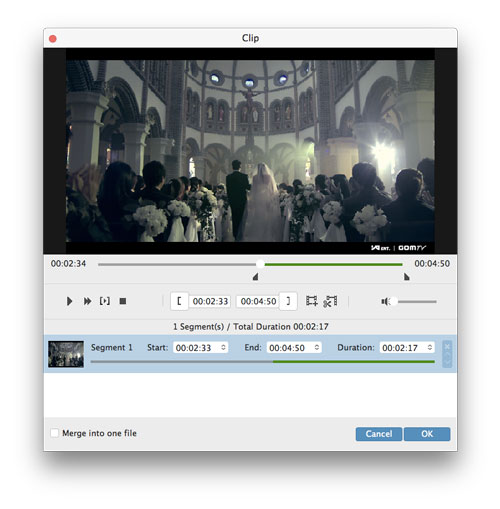
1. Haga clic en "Recortar" en la lista superior.
2. Puede arrastrar el botón deslizante o ingresar el valor en el área de texto para establecer el punto inicial / final y "Duración".
3. Haga clic en "Aceptar" para guardar los videoclips.
4. De vuelta a la interfaz principal, puede seleccionar los clips que desea fusionar. Después de seleccionar todos los clips que necesita, haga clic en "Combinar" para fusionar los clips en un nuevo video completo.
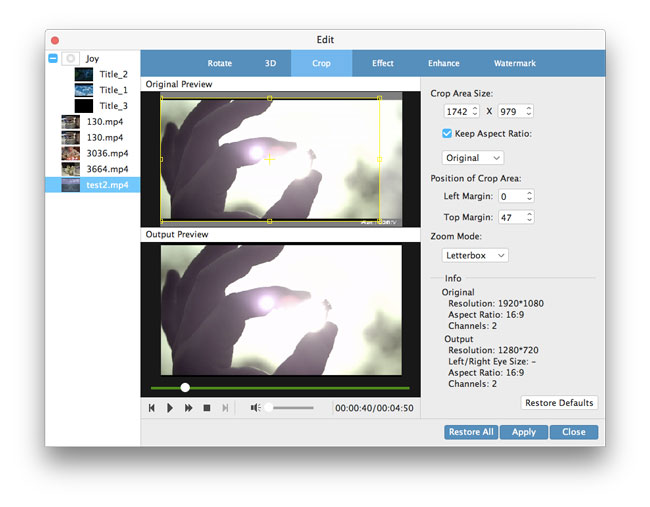
5. Ingrese a la ventana "Editar" y haga clic en el botón "Recortar", puede ingresar el valor en el área de texto para ajustar ambos márgenes. Además, puede seleccionar la relación de aspecto y el modo de zoom.
Editar 3Tome una instantánea y agregue una marca de agua
Gracias a su reproductor incorporado, puede obtener una vista previa del M2TS original y del video de salida final. Haga clic en "Reproducir" para reproducir el video en la ventana de vista previa y podrá tomar instantáneas durante la reproducción. La imagen capturada se guardará automáticamente como formato JPEG.
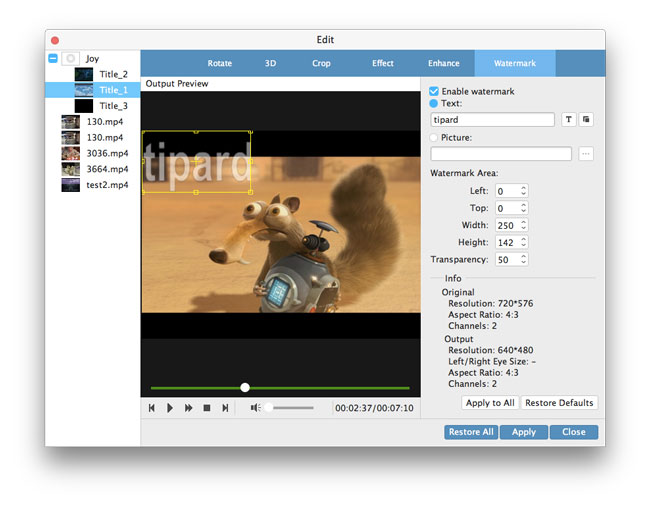
Haga clic en "Marca de agua" y luego haga clic en "Habilitar marca de agua". Puede agregar texto o imágenes al video de salida y administrar el tamaño y la posición de la marca de agua.